Как зайти в дискорд по ссылке с телефона
Ссылка на Дискорд — URL, который формируется программой по запросу пользователя, и позволяет пригласить других участников для общения в чате, стрима и решения иных задач. Ниже рассмотрим, как правильно сделать ссылку, что нужно знать о настройках ее параметров, и как перейти по ней. Также разберем вопрос, как действовать, если по какой-то причине возникают трудности с переходом.
Что такое ссылка на Дискорд
Для начала отметим, что ссылка на профиль Дискорд — запись, применение которой позволяет быстро подключиться к серверу программы и принять участие в общении без поиска информации и траты личного времени.
URL формируется администратором программы и передается другим пользователям одним из доступных каналов связи. Получатели ссылки могут войти на Discord-сервер с учетом установленного в настройках временного промежутка. Настройки URL задает непосредственно администратор.
Как сделать ссылку
- Войдите в программу.
- Жмите на кнопку «плюс» .


- Укажите название Дискорд сервера.
- Кликните на иконку значка, чтобы добавить аватар.
- Жмите на кнопку Создать .


- Передайте приглашение другим пользователям, которых вы планируете пригласить для общения.
Если Discord-сервер уже готов, сделать гиперссылку в Дискорде еще проще. Для этого пройдите такие шаги:
- Выберите Discord-сервер, на который вы планируете создать приглашение.
- Жмите по нему правой кнопкой мышки.
- Кликните на пункт Пригласить людей .

- Копируйте URL и передайте его другим пользователям.

Инструкция для смартфона
Многие спрашивают, как сделать постоянную или временную ссылку на Discord в телефоне. Алгоритм действий имеет следующий вид:
- Войдите в приложение.
- Кликните на три горизонтальные полоски слева вверху.
- Жмите на существующий сервер или добавьте новый. В последнем случае жмите на кнопку с «плюсом» .




Если Дискорд-сервер уже создан, войдите в него и жмите по кнопке Пригласить участников . После этого поделитесь URL с пользователями, которых вы планируете пригласить для общения.

Настройка параметров ссылки
Если не делать дополнительных настроек, получивший данные пользователь сможет перейти по ссылке в течение 24 часов после получения. Чтобы изменить этот показатель, необходимо внести настройки. Для этого сделайте следующие шаги:
- Войдите в окно, где высвечивается URL для перехода.
- Кликните на Изменить ссылку приглашение (или на значок шестеренки, если вы используете веб-версию мессенджера).

- В разделе «Устареет через…» выберите один из вариантов. Система предлагает на выбор полчаса, один, шесть или двенадцать часов. При желании можно выставить 24 часа или никогда.

- Задайте параметр в разделе «Максимальное количество использований» . Здесь можно установить 1, 5, 10, 25, 50 и 100 раз. Также имеется пункт Без ограничений. Если выбрать этот вариант, число переходов не лимитируется.

- Выберите положение тумблера с надписью «Предоставить временно членство». При включении этой опции участники выгоняются из Дискорд, если для них не была назначена роль.

- При желании сгенерируйте новую URL-ссылку с интересующими вас параметрами (если требуется).
Если вы планируете дать ссылку на Дискорд с помощью приложения на телефоне, алгоритм почти такой же. Войдите в окно с URL-ссылкой, жмите на шестеренку и задайте интересующие параметры. После этого можно сразу создать новое приглашение и передать его другим участникам.


Как сделать постоянную ссылку в Дискорд
Многие пользователи не хотят морочить голову с созданием временных URL. В таких случаях они интересуются, как сделать постоянную ссылку в Discord. Для решения этой задачи сделайте следующие шаги:
- Откройте программу в браузере (в приложении подобную галку поставить нельзя)
- Войдите на сервер и жмите на правую кнопку мышки.
- В появившемся окне поставьте пункт Сделать эту ссылку бессрочной.
- Копируйте запись и передайте ее другим пользователям.

При выборе такого варианта ссылка-приглашение не имеет ограничений по времени и никогда не устаревает. Обратите внимание, что при выборе этого пункта набор символов в конце Дискорд-ссылки меняется.
Как войти по ссылке
Вариантов, как скинуть ссылку на Дискорд, более десятка. При этом на смартфоне пользователям сразу предлагаются пути для рассылки информации.
Как только URL-приглашение получено, через него можно войти в Дискорд-сервер. Для этого сделайте такие шаги:
- Копируйте ссылку URL, полученный от администратора Discord.
- Зайдите в программу.
- Кликните на символ «плюса» в кружочке слева.
- Жмите на кнопку Вступить (подключение к серверу).

- Установите копированное на первом шаге приглашение.

После выполнения этих действий сообщество или канал Дискорд появляется в перечне. Приглашенный участник может писать администратору и другим пользователям, а также решать иные задачи. На завершающем этапе необходимо настроить микрофон и динамик для полноценного общения.
Почему не получается войти по ссылке
Выше мы рассмотрели, как зайти в Дискорд по ссылке и начать пользоваться возможностями программы. Но бывают ситуации, когда сделать работу с первого раза не удается. К примеру, появляется ошибка, или человек попадает на пустую страницу. Причины могут быть различными:
- Адрес IP забанен. Для решения проблемы напишите в службу поддержки и уточните причины блокировки. Если вы входите через VPN, попробуйте подключиться заново для получения нового IP. Бывают ситуации, что присвоенный айпи адрес оказался в черном списке.
- Окончен срок действия URL. Администратор мог создать временную ссылку-приглашение. Если участник не успел перейти по нему в установленный срок, возможность перехода аннулируется. В таких обстоятельствах необходимо обратиться к создателю и попросить его сделать новую URL-ссылку.
- Окончание лимита. По действующим правилам человек не может подключиться к более чем 100 серверам. Чтобы перейти по новому приглашению, необходимо удалиться из какого-то Дискорд сервера.
- Ошибка в копировании . Многие пользователи копируют URL через Ctrl+C с последующим нажатием Ctrl+V. Для надежности лучше использовать кнопки для копирования, доступные как на ПК, так и на телефоне.
Если рассмотренные выше рекомендации не сработали, всегда можно обратиться в службу поддержки и получить информацию, как войти в Дискорд по ссылке. Специалисты проанализируют проблемы и дадут рекомендации.
Итоги
Теперь вы знаете все о приглашения на Discord, как его оформить, и что делать для передачи другим пользователям. Остается пройти все этапы и собрать участников. Если возникают трудности с отправкой или входом по URL-ссылке, всегда можно обратиться в поддержку и уточнить причины сложившейся ситуации.
Discord – специально разработанное программное обеспечение для геймеров, которые используют его при общении между собой. Приложение позволяет пользователям вступать в различные сообщества, которые действуют на серверах. Обратите внимание, чтобы зайти в Дискорд по ссылке, требуется научиться ее генерировать и передавать интересующим контактам. Процедура не вызывает сложностей, однако требует изучения определенных особенностей.

Что такое ссылка на Дискорд
Под определением «ссылка на Дискорд» подразумевается приглашение, которое формируется владельцем канала либо чата для последующего приглашения по ней друзей и знакомых вступить в интересующее сообщество с определенными параметрами.
Как правило, альтернативного варианта, нежели зайти в Дискорд по ссылке не существует. Это обусловлено политикой конфиденциальности, которой стараются придерживаться создатели серверов в программном обеспечении.
Как сделать ссылку на Дискорд

С компьютера
Интересующая ссылка на Дискорд аккаунт с помощью персонального компьютера создается в несколько этапов. Четкая последовательность действий подразумевает под собой:
- Запуск программного обеспечения на стационарном компьютере с последующей авторизацией.
- Обратите внимание, пользователи могут использовать клиентскую программу либо выполнить вход через установленный по умолчанию браузер.
- На следующем этапе пользователю требуется нажать на графическое изображение плюсика с целью создания интересующего сервера.
- Далее предстоит выбрать интересующий раздел разработки сервера.
- На следующем этапе требуется указать уникальное имя и нажать клавишу разработчика.
- После этого выполняется копирование идентификационного номера, чтобы в дальнейшем дать ссылку на Дискорд другим пользователям.
Сразу после этого не возникает проблем найти группу в Дискорде по ссылке.

С телефона
Обратите внимание, если пользователями создан сервер, последовательность действий при использовании мобильного телефона, не вызывает сложностей и подразумевает под собой:
- Выполняется авторизация в установленном приложении Дискорд.
- Осуществляется переход в интересующий сервер.
- На следующем этапе требуется нажать на клавишу приглашения из представленного списка.
- В завершении пользователям необходимо ввести интересующий URL с целью приглашения в сообщество новых участников.
Как сделать ссылку бесконечной
Обратите внимание, после разработки пользователями URL-адреса, ссылка действует в течение 24 часов с момента формирования. Однако предусматривается возможность делать бесконечную ссылку в Дискорде на сервер. Последовательность действий не вызывает сложностей и подразумевает под собой:
На начальном этапе требуется выполнить переход в интересующий сервер с последующей активацией функции приглашения пользователей.
После этого в разделе внесения настроек активируется опция формирования ссылки без срока действия.
На следующем этапе пользователь выполняет копирование имеющейся ссылки с последующей передачей.
Обратите внимание, при необходимости пользователи могут внести точечные дополнительные настройки.
Последовательность действий подразумевает под собой следующую инструкцию:
После авторизации в личном кабинете пользователь выполняет переход в категорию внесения изменений настроек. Обратите внимание, она расположена возле отметки о предоставлении бессрочного срока действия ссылки в программном обеспечении Дискорд.
Далее требуется указать временной отрезок, по истечении которого линк утрачивает актуальность.
На следующем этапе осуществляется определение предельного количества переходов по сформированной ссылке – допускается до 500 раз.
После этого пользователю требуется выполнить переключение тумблера о предоставлении временного участия в правую сторону при первой необходимости. Обратите внимание, сразу после перевода, участники, которые не смогли получить роли, будут исключены из состава сообщества в результаты истечения времени.
В завершении пользователям требуется сгенерировать интересующую ссылку в программном обеспечении с последующим использованием по назначению.
Как скинуть ссылку на Дискорд
По завершении процесса создания тематического сервера либо канала, пользователи приступают к процессу передачи уникальной ссылки с целью продвижения сообщества. Для этого разработчиками программного обеспечения создано несколько методов.
Обратите внимание, зачастую ссылка предоставляется остальным пользователям через аккаунты либо тематические группы в социальных сетях, форумы либо специализированные сервисы в интернете. Нередко принимается решение организовать рассылку по электронной почте. В качестве альтернативного метода выделяют передачу интересующих сведений во время прямого общения через многочисленные специализированные утилиты, к примеру, Ватсап, Вайбер и прочие.
Как войти по ссылке
По завершении процесса формирования уникальной ссылки тематического сервера в программном обеспечении, пользователям требуется четко понимать, какие действия следует предпринимать для входа. Инструкция не вызывает сложностей, однако необходимо четкое соблюдение:
- На начальном этапе пользователь выполняет копирование сформированной ссылки на интересующее сообщество в программном обеспечении.
- Далее выполняется авторизация в учетной записи программного обеспечения Дискорд.
- На следующем этапе выполняется нажатие на графическое изображение плюсика, которое расположено в левой части панели управления.
- После этого пользователем выполняется нажатие на клавишу присоединения к интересующему серверу в программном обеспечении.
- Далее требуется скопировать уникальный адрес местоположения тематического сервера в Дискорд.
- В завершении активируется функция вступления в тематическую группу программного обеспечения.
Обратите внимание, после соблюдения представленной последовательности действий, пользователи популярного программного обеспечения могут добавить группу в перечень доступных для последующего подключения. В завершении необходимо внести персональные настройки микрофона и прочие параметры, чтобы обеспечить комфортную работу.
Почему не получается войти по приглашению
- окончание срока действия адреса местоположения сообщества. Обратите внимание, сформированная ссылка может утратить актуальность. Если пользователь не вносил соответствующие изменения, срок приравнивается по умолчанию к 24 часам с момента создания.
- Чтобы исключить проявление негативных последствий, рекомендуется внести правки в персональные параметры;
- указание недостоверного кода. Изредка встречаются ситуации, когда представленная числовая комбинация в пригласительной ссылке является некорректной. В таком случае пользователям
- рекомендуется выполнить проверку и внести изменения при необходимости;
- блокировка. Одной из распространенных причин, по которым могут наступить негативные последствия, выделяют блокировку пользователя. В таком случае рекомендуется обратиться к администрации сообщества ща разъяснениями;
- наличие ограничений на 100 серверов. Обратите внимание, пользователи не могут принимать участие в свыше 100 тематических сообществах. Чтобы принять новое приглашение, рекомендуется покинуть предыдущую группу, чтобы избежать последствий.
Обратите внимание, в других ситуация проблем с формирование пригласительной ссылки не наблюдается. Достаточно соблюдать предоставленную последовательность действий, чтобы избежать возникновения негативных последствий. Дополнительно нужно учитывать имеющиеся особенности.
Ссылка на Discord формируется программой по запросу пользователя, и позволяет пригласить других участников для общения. Причем она решает разные задачи, от приглашения в сообщество до участия в стримах. В этом популярном мессенджере некоторые участники до сих пор не разобрались, как в Дискорде сделать ссылку на канал, который сами создали. На самом деле все очень просто, и вы можете не просто ее копировать, но и настраивать ее параметры.

Как в Discord правильно сделать ссылку на свой канал
Быстро подключиться к серверу программы, принять участие в общении, не затрачивая время на поиск нужного ресурса, позволяют специальные ссылки. Они формируются администратором сервера, и передаются другим пользователям по каналам связи. При этом при наличии прав администратора вы можете задавать временной промежуток их действия.

Есть и уникальные ссылки, которые имеют персональный URL адрес. Однако они доступны далеко не всем пользователям. Для создания особой ссылки придется получить партнерку. Проще говоря, подать заявку на подключение к партнерской программе. Условия вступления можно изучить на официальном ресурсе мессенджера, или задать вопрос в техническую поддержку.
Обратите внимание! Все ссылки на сервер создаются их владельцами, или участниками, которые наделены ролью администратора.

Пошаговая инструкция создания ссылки в Дискорд Онлайн
Для начала разберемся, как вообще происходит этот процесс, и где отыскать нужную комбинацию. Рассмотрим пошаговый процесс для ситуации, когда сервера у вас еще нет:
- Откройте мессенджер, и в левой панели нажмите на кнопку «+».
- Выберите пункт «Создать свой сервер».
- Придумайте ему название и впишите в отведенную строку.
- Кликнув на иконку аватара, вы можете добавить картинку.
- Остается нажать на кнопку «Создать».
- Откроется окно, в котором вам нужно нажать кнопку «Копировать».
- Отправьте получившуюся ссылку всем, кого желаете пригласить на свой новый сервер

- Слева выберите сервер, на который будете приглашать участников.
- Тапните правой кнопкой мышки по названию, чтобы вызвать контекстное меню.
- Выберите пункт «Пригласить людей».
- В открывшемся окне скопируйте ссылку.

Однако, если вы не проводили никаких настроек, то ссылка сгорит через сутки. Это значит, что через 24 часа после ее отправки пользователь уже не сможет протии по ней на ваш сервер. Но все можно настроить. Для этого перед тем, как ее скопировать, нажмите на активную строчку под данными ссылки «Изменить ссылку-приглашение». Дальнейшие действия:
Дискорд – это одновременно место, где пользователь может найти сервера по интересу, вбив в поиск нужное слово, и место, где каждый сервер – это отдельная изолированная площадка. Чтобы добиться такого, разработчики создали продуманную систему настройки приватности, продвижения в поиске, а также добавили специальные ссылки-приглашения. Именно эти ссылки чаще всего и используются для подключения. Расскажем, как создать ссылку-приглашение на сервер Дискорда.
Как создать приглашение в Дискорде
Начнем с того, что в Discord ссылки-приглашения не постоянные (статические), а динамические. То есть они генерируются по запросу пользователя и удаляются (становятся недействительными) через некоторое время или количество подключений по ней. Конечно, это зависит от заданных настроек при создании ссылки, что делает последнюю более гибкой.

Давайте сначала разберемся со ссылками-приглашениями в сервера и каналы.
С телефона
Обычно люди редко администрируют сервера с телефона, а вот ссылки, наоборот, создаются чаще с мобильных устройств. Для того чтобы создать ссылку на сервер, следуйте алгоритму ниже:
- Откройте мобильное приложение. Неважно, какая ОС стоит у пользователя, Android или iOS, алгоритм идентичен для обеих платформ.

- Перейдите в нужный сервер.
- Кликните по значку названия сервера в верхней части окна.

- Нажмите на значок человека со знаком «+» и подписью «Пригласить».

Если с первыми двумя понятно, то временное членство отвечает за автоматическое исключение из сервера. После сохранения изменений нажмите кнопку «Создать ссылку» и скопируйте ее. Теперь остается только скинуть полученную строку лично другу или в общую группу.
С компьютера
На компьютере алгоритм генерации линка практически идентичен, за исключением некоторых особенностей. Алгоритм действий:
- Откройте Дискорд.
- Кликните правой кнопкой мыши по значку сервера (или по названию канала) и нажмите кнопку «Пригласить людей».
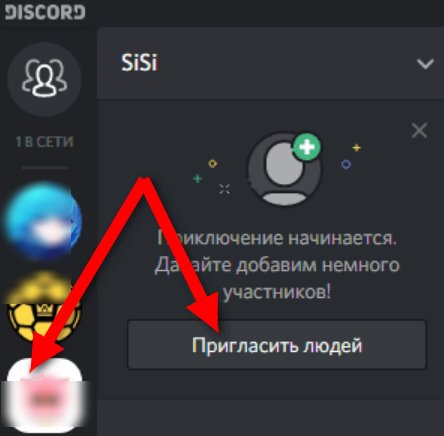
- Нажмите по ссылке «Изменить».
- Настройте время действия ссылки или, например, сделайте ее постоянной.
- Отправьте сгенерированную строку человеку, которого необходимо добавить.
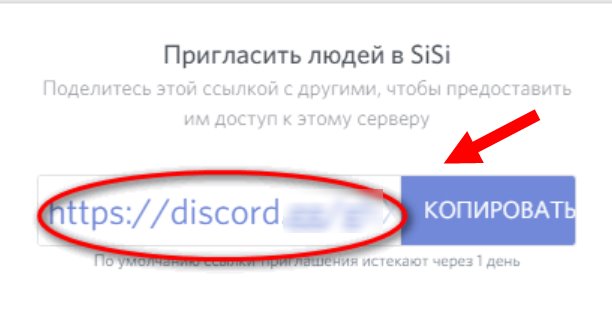
Не рекомендуется ставить бесконечное время действия. В случае, если данные попадут в общий доступ, приглашение придется отзывать через настройки.
Ссылка на профиль
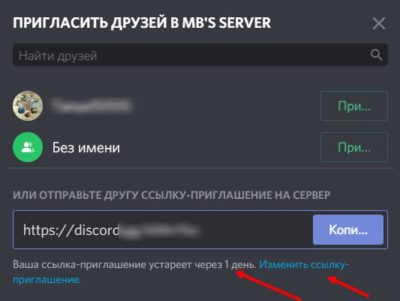

Как пригласить в игру через Discord
Так как Discord в первую очередь разрабатывался как игровой мессенджер, там должна быть функция приглашения в игру. Действительно, такая возможность предусмотрена. Чтобы создать приглашение в игру, достаточно выполнить следующие действия:
- Запустите саму игру.
- Перейдите в настройки Дискорда. Для этого кликните по значку шестеренки в левой нижней части окна.
- Перейдите в раздел «Статус активности».
- С помощью соответствующей кнопки найдите вашу игру и добавьте ее в список.
- Теперь вернитесь в общий чат и кликните по значку плюса, который отвечает за отправку файлов.

После нажатия должно открыться контекстное меню, а среди пунктов – появиться название игры. Нажмите на нее. Готово, теперь ваши игры смогут разнообразить подключающиеся участники чата.
Возможные проблемы
Однако не все может пройти гладко. Ниже приведены частые проблемы, с которыми сталкиваются пользователи:
Читайте также:


